Para todos aquellos amantes de los “¿para qué usar software de terceros si puedo hacerlo desde CMD?” les dejo las instrucciones de hacer la USB booteable desde CMD. Cabe aclarar que únicamente funciona para Windows, y no para otro Sistema Operativo.
Abrimos CMD; en Windows XP, Vista, 7 u 8 con presionar la tecla Windows + R abre la ventanita para ejecutar.

Otra manera de abrir CMD es escribirlo en el menú de inicio para Win Vista o 7, en Windows 8 se escribe en la interfaz metro, click derecho y ejecutar como administrador

Ya que nos aparece la ventanita negra característica de CMD, escribimos diskpart

Nos pedirá autorización si lo ejecutamos con la tecla de Windows + R, en caso de ejecutarlo como administrador no aparecerá directamente esto:
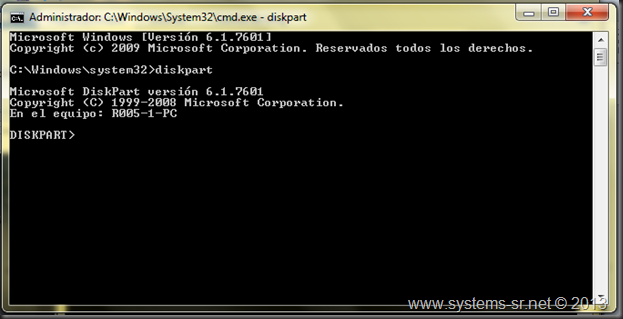
Escribimos list disk para verificar los discos conectados al Sistema

En esta parte deben prestar mucha atención a qué disco lo prepararán para USB booteable, de equivocarse borrarán la información de su disco principal. Verifiquen el tamaño de los discos y qué números de discos son.
Para mi prueba en particular es el Disco 1 que tiene de tamaño 3745MB. Anoto para mi caso select disk 1
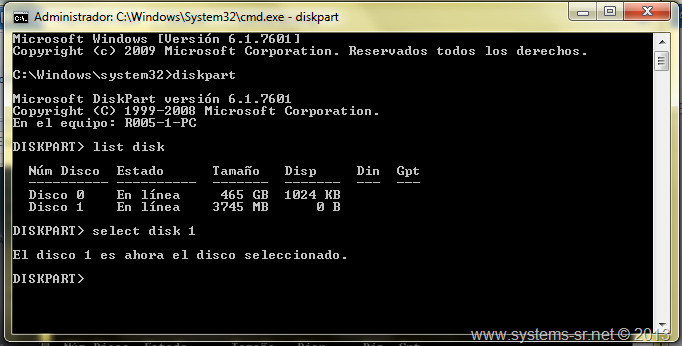
Realizaremos una limpieza al disco, que es un tipo de formato rápido al disco seleccionado, por lo que escribimos clean

En este punto pasaremos a crear la partición, por lo que tecleamos create partition primary

Vamos a activarla con el comando active

ahora que tenemos la partición activa la formatearemos con el formato ntfs, por lo que escribimos format fs=ntfs. Depende de cada equipo la velocidad del formato, paciencia para ello.

Luego de ello escribimos el comando “assign” para que el Sistema Operativo asigne una letra al disco que estamos creando.
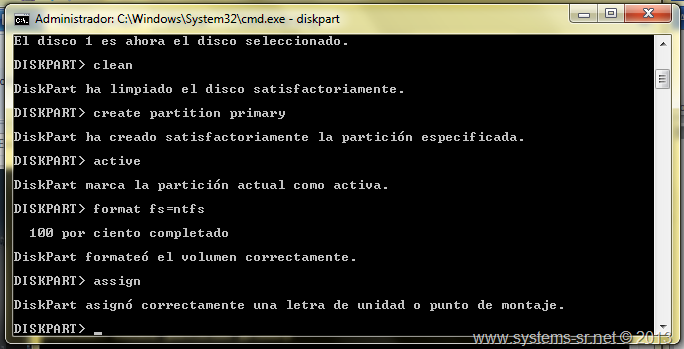
Nos dirigimos al Explorador de Windows para verificar las letras asignadas a las diferentes unidades; lo siguiente es dar la instrucción de copia a cmd para que empiece a copiar los archivos a la unidad USB, escribimos “xcopy g:/*.* /s/e/f h:/” (Donde en mi caso particular, la “g” es el disco de instalación de Windows, y la “h” es la unidad USB)
La duración de este proceso de copiado depende totalmente de la velocidad de escritura de la unidad extraíble
No olviden visitar la fuente
Abrimos CMD; en Windows XP, Vista, 7 u 8 con presionar la tecla Windows + R abre la ventanita para ejecutar.

Otra manera de abrir CMD es escribirlo en el menú de inicio para Win Vista o 7, en Windows 8 se escribe en la interfaz metro, click derecho y ejecutar como administrador

Ya que nos aparece la ventanita negra característica de CMD, escribimos diskpart

Nos pedirá autorización si lo ejecutamos con la tecla de Windows + R, en caso de ejecutarlo como administrador no aparecerá directamente esto:
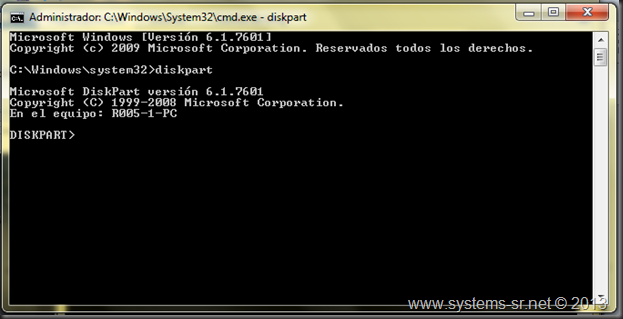
Escribimos list disk para verificar los discos conectados al Sistema

En esta parte deben prestar mucha atención a qué disco lo prepararán para USB booteable, de equivocarse borrarán la información de su disco principal. Verifiquen el tamaño de los discos y qué números de discos son.
Para mi prueba en particular es el Disco 1 que tiene de tamaño 3745MB. Anoto para mi caso select disk 1
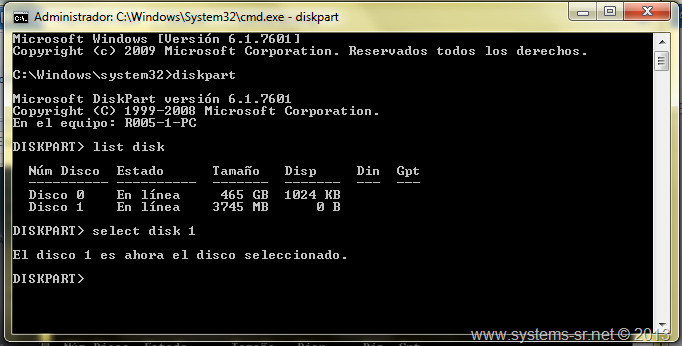
Realizaremos una limpieza al disco, que es un tipo de formato rápido al disco seleccionado, por lo que escribimos clean

En este punto pasaremos a crear la partición, por lo que tecleamos create partition primary

Vamos a activarla con el comando active

ahora que tenemos la partición activa la formatearemos con el formato ntfs, por lo que escribimos format fs=ntfs. Depende de cada equipo la velocidad del formato, paciencia para ello.

Luego de ello escribimos el comando “assign” para que el Sistema Operativo asigne una letra al disco que estamos creando.
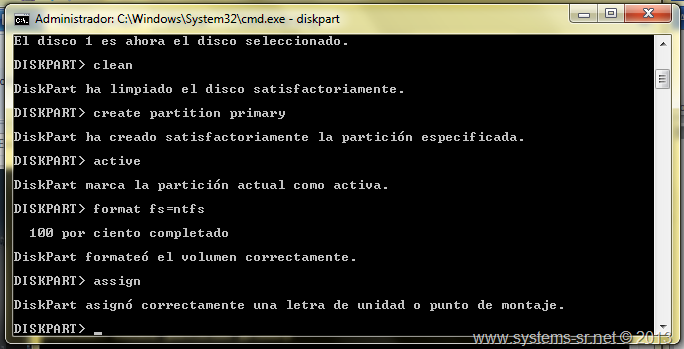
Nos dirigimos al Explorador de Windows para verificar las letras asignadas a las diferentes unidades; lo siguiente es dar la instrucción de copia a cmd para que empiece a copiar los archivos a la unidad USB, escribimos “xcopy g:/*.* /s/e/f h:/” (Donde en mi caso particular, la “g” es el disco de instalación de Windows, y la “h” es la unidad USB)
La duración de este proceso de copiado depende totalmente de la velocidad de escritura de la unidad extraíble
No olviden visitar la fuente
